Annuncio
Dimentica menu, pulsanti e scorciatoie da tastiera confuse. Prova a trascinare e rilasciare per un flusso di lavoro più veloce.
Indipendentemente dal computer e dal sistema operativo che stai utilizzando, il trascinamento della selezione è un modo conveniente per spostare i dati 9 modi rapidi per condividere file e cartelle da un MacStanco di trascinare file nei messaggi di posta elettronica ogni volta che vuoi condividere qualcosa? Potrebbe esserci un modo migliore. Per saperne di più dal punto A al punto B. Molte app sfruttano questo meccanismo intuitivo per rendere l'elaborazione più veloce per te. Oggi vorremmo presentare agli utenti Mac quattro di queste app.
1. Yoink ($ 6,99, prova gratuita di 15 giorni)
Il trascinamento della selezione è un modo semplice per trasferire file per la maggior parte del tempo. Tuttavia, è imbarazzante se devi spostarti in un labirinto di app, cartelle o finestre per rilasciare i file nella giusta destinazione. Yoink risolve questo problema fornendoti un'area temporanea per archiviare i tuoi file.
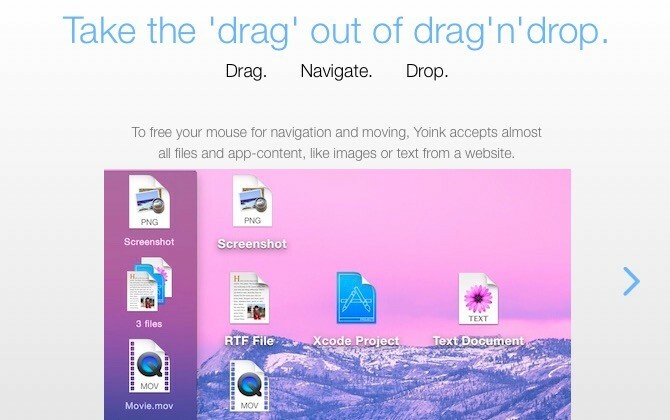
Con Yoink installato, per prima cosa trascini i file nella sua zona di rilascio e rilasci il mouse. Successivamente, vai alla destinazione corretta e quindi rilascia i file trascinandoli fuori da Yoink. Nessuna presa mortale sul mouse o manovre disperate sul bordo del trackpad necessarie!
Yoink appare automaticamente quando trascini un file. La sua finestra è ancorata al bordo sinistro dello schermo. Puoi personalizzare le dimensioni e la posizione della finestra dal menu nascosto dietro la piccola icona a forma di ingranaggio nella finestra dell'app. Salta da Yoink's Preferenze sezione per alcune impostazioni extra.
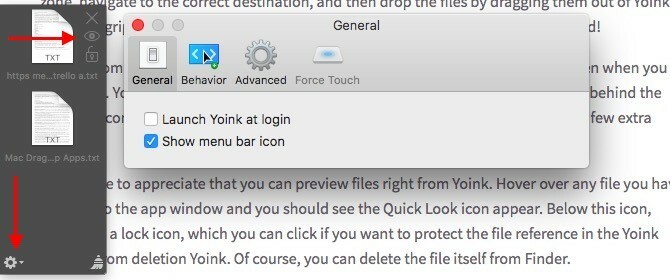
Puoi anche visualizzare in anteprima i file direttamente da Yoink. Passa il mouse su qualsiasi file che hai trascinato nella finestra dell'app e dovresti vedere apparire l'icona Quick Look. Sotto questa icona, troverai un'icona "lucchetto", che puoi fare clic se vuoi proteggere il riferimento al file nella finestra Yoink dall'eliminazione. Naturalmente, puoi eliminare il file stesso dal Finder.
Stai cercando un'app che supporti più azioni oltre al semplice trasferimento di file? Salta Yoink e vai con Zona di rilascio ($10). La nostra recensione di Dropzone 3 Dropzone 3 mette il turbo al tuo Mac con le azioni di trascinamento della selezionePotresti perdere tempo a utilizzare i tuoi file e le tue cartelle nel modo tradizionale, oppure potresti risparmiare tempo e fare tutto direttamente dalla barra dei menu utilizzando Dropzone. Per saperne di più ti dirà cosa devi sapere su questa app avanzata di trascinamento della selezione.
Sapevi che Amazon ha un'app desktop che ti consente di invia ebook, documenti e articoli alla tua app Kindle Come inviare eBook, documenti e articoli alla tua app Kindle o eReaderKindle semplifica l'acquisto e la lettura di eBook da Amazon. Ma cosa succede se vuoi leggere i tuoi eBook, documenti o articoli sul tuo Kindle? Send-to-Kindle di Amazon ti copre. Per saperne di più o lettore? non l'ho fatto. Se lo avessi fatto, non mi sarei preoccupato dei cavi USB, delle impostazioni di invio a e-mail di Amazon e così via. A quanto pare, l'app Invia a Kindle è un modo molto più semplice per trasferire documenti locali dal tuo Mac al tuo Kindle.
Una volta installata l'app, tutto ciò che devi fare è trascinare e rilasciare i documenti sull'icona del dock dell'app. L'app si occupa quindi di consegnarli al tuo Kindle.
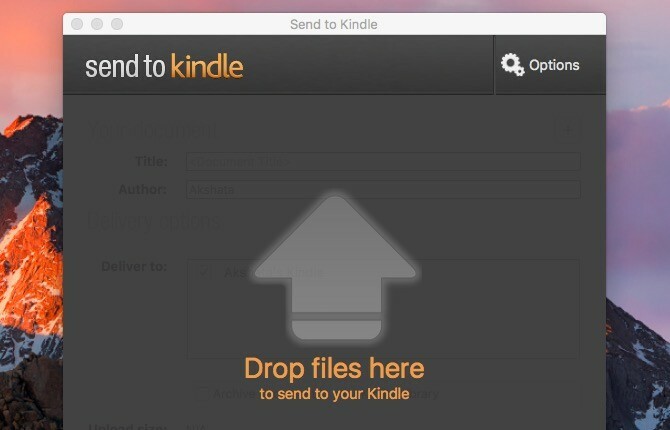
Ovviamente, dovrai connettere il tuo Kindle a Internet affinché i documenti trasferiti vengano visualizzati. Se non vengono visualizzati automaticamente, la sincronizzazione del tuo Kindle dovrebbe risolvere il problema.
Se desideri che Amazon converta i PDF nel formato Kindle prima di consegnarli, puoi specificarlo sotto Opzioni > Generale > Conversione. Troverai il Opzioni pulsante in alto a destra quando apri l'app Invia a Kindle.
L'app aggiunge un Invia a Kindle opzione per i file nel Finder. Sarai in grado di selezionarlo dal menu di scelta rapida del file o dal menu di scelta rapida, anche se a volte dovrai cercare sotto il Servizi opzione nel menu.
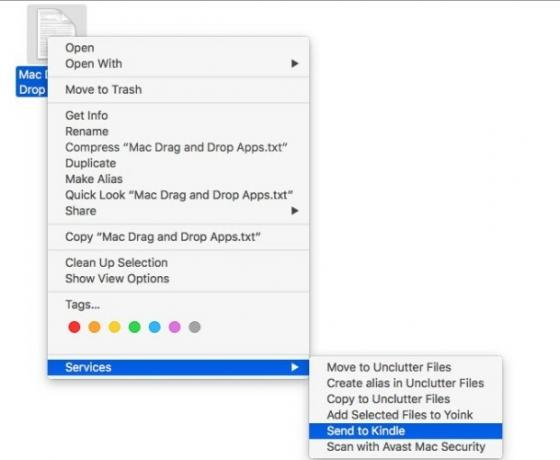
Troverai anche il Invia a Kindle opzione nel Stampa finestra di dialogo all'interno delle applicazioni Mac. Questo è ottimo se vuoi inviare articoli unici dal Web direttamente a Kindle senza preoccuparti di strumenti di terze parti. Puoi anche stampare una serie di articoli e poi inviarli a Kindle in blocco utilizzando l'app.
Tieni presente che un articolo stampato viene consegnato così com'è, ovvero viene fornito con tutti i contenuti estranei (come gli annunci pubblicitari) presenti sulla pagina web. Non è un grosso problema quando hai una mano bookmarklet per rendere le pagine stampabili 3 Semplici bookmarklet per stampare pagine Web dall'aspetto gradevole senza crapletLa stampa di informazioni dal Web è spesso una sfida perché i siti Web sono pieni di barre laterali, immagini, pubblicità e altri elementi non stampabili. Ciò che rende fantastico un sito Web è un vero ostacolo durante la stampa perché tutti... Per saperne di più .
3. Riordina ($ 5,99, prova gratuita di 10 giorni)
Unclutter è stata una bella sorpresa per me. Ti offre un'area di archiviazione nascosta sul desktop per i dati più utilizzati: note, file e voci degli appunti. È semplice e ben eseguito per l'avvio.
Per visualizzare Unclutter, sposta il cursore nella parte superiore dello schermo e scorri verso il basso con il mouse o il trackpad. Ecco la parte che mi piace di più: la sezione di archiviazione si abbassa come una tenda e puoi ridimensionarla per coprire quasi l'intero schermo. Questo mi ricorda uno dei miei app Linux preferite Tesori di Linux: 11 sublimi app native di Linux che ti faranno venire voglia di cambiarePerché dovresti usare Linux? Per utilizzare alcune delle migliori applicazioni realizzate per qualsiasi piattaforma. Se non mi credi, ecco un elenco di fantastiche app Linux. Per saperne di più , Guake, che è una riga di comando a discesa.
L'app ti offre tre pannelli che puoi spostare e ridimensionare. Sentiti libero di trascinare e rilasciare tutti e tre i tipi di dati in varie app e dentro/tra i pannelli delle app. Puoi anche aggiungere a Speciali le voci degli appunti, utilizzare cartelle personalizzate per salvare file e note e persino eseguire una ricerca a tutto testo delle tue note.
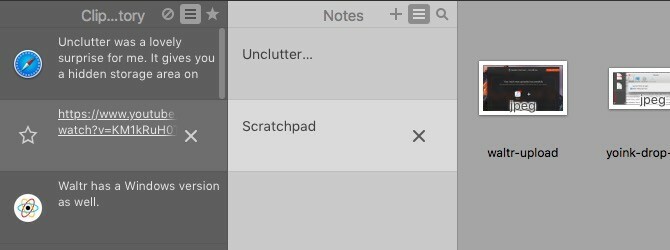
Nota — I file inseriti nel pannello File di Unclutter scompaiono dalla loro posizione originale e viene eseguito il backup nella posizione predefinita specificata per i file Unclutter.
Preoccupato che i dati sensibili siano visibili negli appunti? Unclutter ti consente di nasconderlo e impedire che venga copiato sul disco. Troverai l'impostazione per questo sotto Riordina Preferenze > Appunti.
Il pannello Note non può sostituire un'app per prendere appunti a tutti gli effetti come Evernote o Note di Apple. Per la maggior parte degli utenti comunque. Per chi preferisce un approccio essenziale per prendere appunti 8 cose di tutti i giorni che puoi monitorare con i file di testoL'archiviazione dei dati in file di testo è una scorciatoia per un flusso di lavoro più semplice. Usiamo l'umile file di testo per tenere traccia dei dati quotidiani con questi suggerimenti e migliorare la nostra produttività. Per saperne di più come me, il pannello Note è quasi perfetto.
Unclutter probabilmente sostituirà il Simplenote-compatibile, app per prendere appunti basata su dashboard DashNote per me. Posso usarlo per comporre e-mail, creare elenchi di cose da fare e memorizzare frammenti di informazioni come URL, libri/blog da cercare su Google e così via.
Con Unclutter attivo, ho anche intenzione di lasciar andare Flycut, l'app di gestione degli appunti basata sulla barra dei menu che uso da un anno.
Se hai bisogno di un rapido tour di Unclutter, puoi accedervi in qualsiasi momento facendo clic su Riferimento rapido… dal menu nascosto dietro l'icona della barra dei menu dell'app.
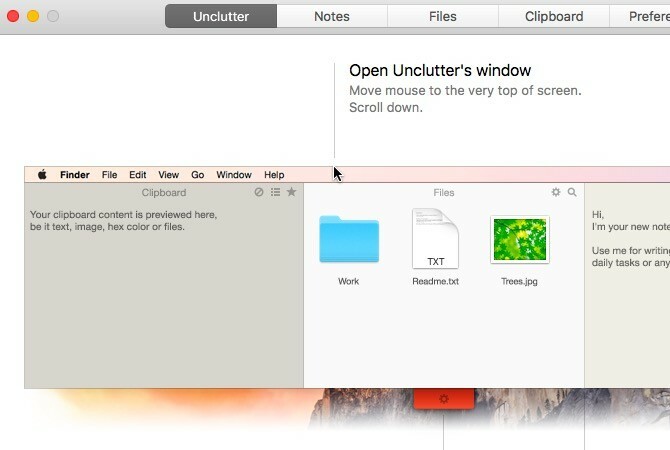
4. Waltr ($ 29,95, prova gratuita di 14 giorni)
Se sei frustrato con iTunes Sync, Waltr potrebbe rivelarsi il salvagente che stavi cercando. Il suo meccanismo di trasferimento intelligente rende i file audio e video compatibili con iOS e li copia direttamente nelle cartelle multimediali del tuo dispositivo iOS. Ciò significa che puoi riprodurre quei file utilizzando le app di lettori multimediali di serie fornite da Apple.
Ho trovato il processo di trasferimento dei file davvero fluido e senza problemi. Collega il tuo dispositivo iOS utilizzando un cavo USB, avvia Waltr e trascina e rilascia i file multimediali su di esso. Questo è tutto. Assicurati di aver chiuso iTunes prima di usare Waltr.
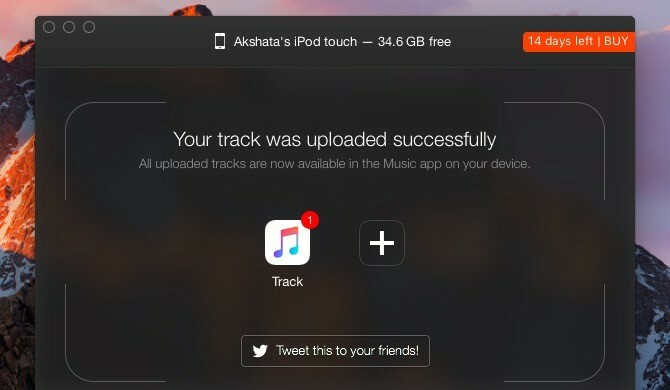
L'app supporta un'ampia varietà di formati di file tra cui MP3, MP4, FLAC, AVI e MKV. Ha anche una versione per Windows.
Sì, a $ 29,95, Waltr è una proposta costosa. Ma ehi, vale la pena pagare per qualsiasi cosa che ti dia un po' di tregua da uno dei tuoi fastidi di iTunes, giusto? O almeno vale la pena fare un giro di prova?
Guardare il thread di Product Hunt per Waltr e la pagina delle FAQ di Waltr per chiarire eventuali dubbi su ciò che Waltr fa e non fa.
Trascina, rilascia, ripeti
L'utilizzo delle opzioni di menu all'interno delle app è abbastanza semplice, ma non è comodo o veloce come l'utilizzo di scorciatoie da tastiera e azioni di trascinamento della selezione. Ecco perché le app costruite attorno a quest'ultimo sembrano essere così richieste.
Conosci altre interessanti app per Mac che si basano su un flusso di lavoro drag-and-drop? Raccontaci tutto di loro nei commenti!
Akshata si è formato in test manuali, animazione e design UX prima di concentrarsi sulla tecnologia e sulla scrittura. Questo ha riunito due delle sue attività preferite: dare un senso ai sistemi e semplificare il gergo. A MakeUseOf, Akshata scrive di come ottenere il meglio dai tuoi dispositivi Apple.


